 |
 |
|
||
 |
||||
Uso dello scanner come fotocopiatrice
È possibile utilizzare lo scanner assieme a una stampante connessa al computer ottenendo le stesse funzionalità di una fotocopiatrice. È anche possibile ingrandire e ridurre, migliorare l'aspetto del testo e regolare le impostazioni di luminostà dell'immagine durante la copia.
 |
Collocare l'originale da acquisire sullo scanner. Per informazioni dettagliate, vedere l'opuscolo.
|
 |
Avviare Epson Copy Utility in uno dei seguenti modi.
|
Avviare Epson File Manager (vedere Avvio di una scansione tramite Epson Creativity Suite). Quindi, fare clic sull'icona Scansione/Copia nella parte superiore della finestra.
Windows: SelezionareStart > Programmi oppure Tutti i programmi > EPSON Creativity Suite > Copy Utility > EPSON Copy Utility.
Mac OS X: Aprire le cartelle Applicazioni> EPSON > Creativity Suite > Copy Utility e fare doppio clic sull'icona EPSON Copy Utility.
Viene visualizzata la finestra Copy Utility.
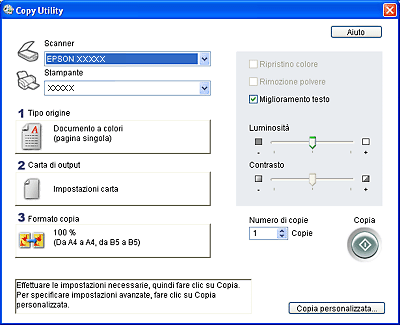
 |
Selezionare lo scanner dall'elenco Scanner nella parte superiore della finestra.
|
 |
Selezionare la stampante dall'elenco Stampante.
|
 |
Fare clic sulla casella Tipo origine, selezionare il tipo di documento da copiare e fare clic su OK. Per le linee guida, vedere la tabella sotto riportata.
|
|
Impostazione Tipo origine
|
Tipo di documento
|
|
Documento a colori (pagina singola)
|
Documento a colori costituito da una pagina contenente testo o testo e grafica, ad esempio un volantino.
|
|
Documento in bianco e nero (pagina singola)
|
Documento in bianco e nero costituito da una pagina contenente testo o testo e grafica, ad esempio una lettera.
|
|
Documento a colori (più pagine)
|
Documento a colori costituito da più pagine contenente testo o testo e grafica, ad esempio un opuscolo.
|
|
Documento in bianco e nero (più pagine)
|
Documento in bianco e nero costituito da più pagine contenente testo o testo e grafica, ad esempio un manuale.
|
 |
Fare clic sulla casella Carta di output, selezionare il tipo e il formato della carta caricata nella stampante e fare clic su OK.
|
 Nota:
Nota:|
Stampando con alcune stampanti Epson, viene visualizzata la finestra delle impostazioni della stampante. Per istruzioni sulla selezione delle impostazioni, vedere la documentazione fornita con la stampante.
|
 |
Per ingrandire o ridurre l'immagine durante la copia, fare clic sulla casella Formato copia, selezionare un ingrandimento/riduzione e fare clic su OK.
|
 |
Se si copia un documento a colori o in bianco e nero, è possibile migliorarne la definizione del testo e della grafica lasciando selezionata la casella di controllo Miglioramento testo. Questa opzione è disponibile solo quando in Tipo origine è selezionata una delle opzioni Documento.
|
 |
Se è necessario regolare la quantità di chiaro o di scuro dell'originale durante la copia, fare clic sul dispositivo di scorrimento al di sotto dell'impostazione Luminosità.
|
 |
Se necessario, fare clic sulla freccia nella casella Numero di copie per selezionare il numero di copie desiderato.
|
 |
Quando si è pronti ad effettuare la scansione e stampare, fare clic sul pulsante Copia.
|